Dolby Audio memberikan pengalaman bunyi yang unik dengan meningkatkan output audio digital. Ini membolehkan pengguna mengubah suai sistem suara untuk memberikan pengalaman yang hanya dapat dilihat oleh seseorang di teater. Sekiranya anda ingin memasang Dolby Audio di komputer Windows 10 anda, ikuti artikel ini untuk melakukannya.
Cara memasang Dolby Audio di Windows 10-
LANGKAH-1 Pasang pemacu Dolby Digital Plus AA
Ikuti langkah-langkah ini untuk memuat turun dan memasang Dolby Audio di Windows 10.
1. Muat turun "Dolby Digital Plus Advance Audio". Klik pada " Muat turun ".

Tutup tetingkap penyemak imbas.
2. Sekarang, pergi ke lokasi muat turun di komputer anda.
3. Ekstrak " Dolby Digital Plus Advanced Audio " ke lokasi pilihan anda.

Tutup tetingkap File Explorer .
4. Tekan Windows Icon + I untuk membuka tetingkap Tetapan .
5. Sekarang, klik " Kemas kini dan Keselamatan ".

6. Kemudian, klik pada " Pemulihan ".
7. Selepas itu, di bawah bahagian " Permulaan Lanjutan ", klik " Mulakan Semula Sekarang ".

8. Selepas itu, klik pada pilihan " Selesaikan Masalah ".

9. Untuk menyelesaikan masalah, klik pada " Selesaikan Masalah ".

10. Kemudian klik pada " Pilihan lanjutan ".

11. Anda boleh mengakses " Tetapan Permulaan ".

12. Untuk menghidupkan semula komputer anda dalam mod selamat, klik " Mulakan semula "

13. Tekan " 4 " untuk ' Aktifkan Safe Mode '.

14. Tekan kekunci Windows + X dan kemudian klik pada " Device Manager ".
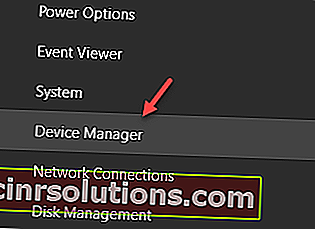
15. Anda perlu mengklik " Pengawal suara, video dan permainan ".
16. Sekarang, klik kanan pada " Realtek (R) Audio " dan kemudian klik " Kemas kini pemacu ".

17. Cukup klik pada “ Browse my computer for driver software ”.

18. Di tetingkap seterusnya, klik pada " Biarkan saya memilih dari senarai pemacu yang ada ".

19. Sekarang, klik pada " Have Disk ".

20. Selepas itu, klik " Browse ".

21. Di tetingkap Cari Fail , klik pada " Dolby Digital Plus Advance Audio ".

22. Pilih folder mengikut seni bina CPU.
23. Sekarang, klik dua kali pada " 64 bit ".

24. Sekarang, klik dua kali pada folder " Pemacu " untuk mengaksesnya.

25. Kemudian, pilih " Digital Plus AA ".
26. Sekarang, klik " Buka ".

27. Klik pada " OK ".

28. Sekarang, pilih " Dolby Digital Plus Advance Audio ".
29. Kemudian, klik “ Next ”.

30. Jika ada pesan peringatan, klik " Ya ".

Anda perlu menghidupkan semula komputer anda untuk menyelesaikan proses kemas kini.
LANGKAH-2 Pasang fail persediaan untuk Dolby Digital Plus AA-
Setelah reboot komputer anda, ikuti langkah-langkah ini untuk memasang Dolby Digital Advanced Audio pada komputer anda.
1. Sekali lagi, pergi ke lokasi di mana anda telah mengekstrak fail zip untuk pertama kalinya.
2. Klik dua kali pada folder " Dolby Digital Plus Advanced Audio " untuk mengaksesnya.

3. Sekarang, klik dua kali pada " 64 bit ".

4. Dalam folder 64 bit , klik dua kali pada folder " Setup ".

5. Seterusnya, klik dua kali pada " DolbyDigitalPlusAAx64 " untuk menjalankan persediaan pada komputer anda.

6. Ikuti arahan di skrin untuk memasang Dolby Digital Plus di komputer anda.

7. Setelah selesai, klik “ Finish ” untuk menyelesaikan proses pemasangan.

Anda telah memasang Dolby Digital Advanced Audio pada komputer anda. Lihat dengan memainkan muzik atau video.